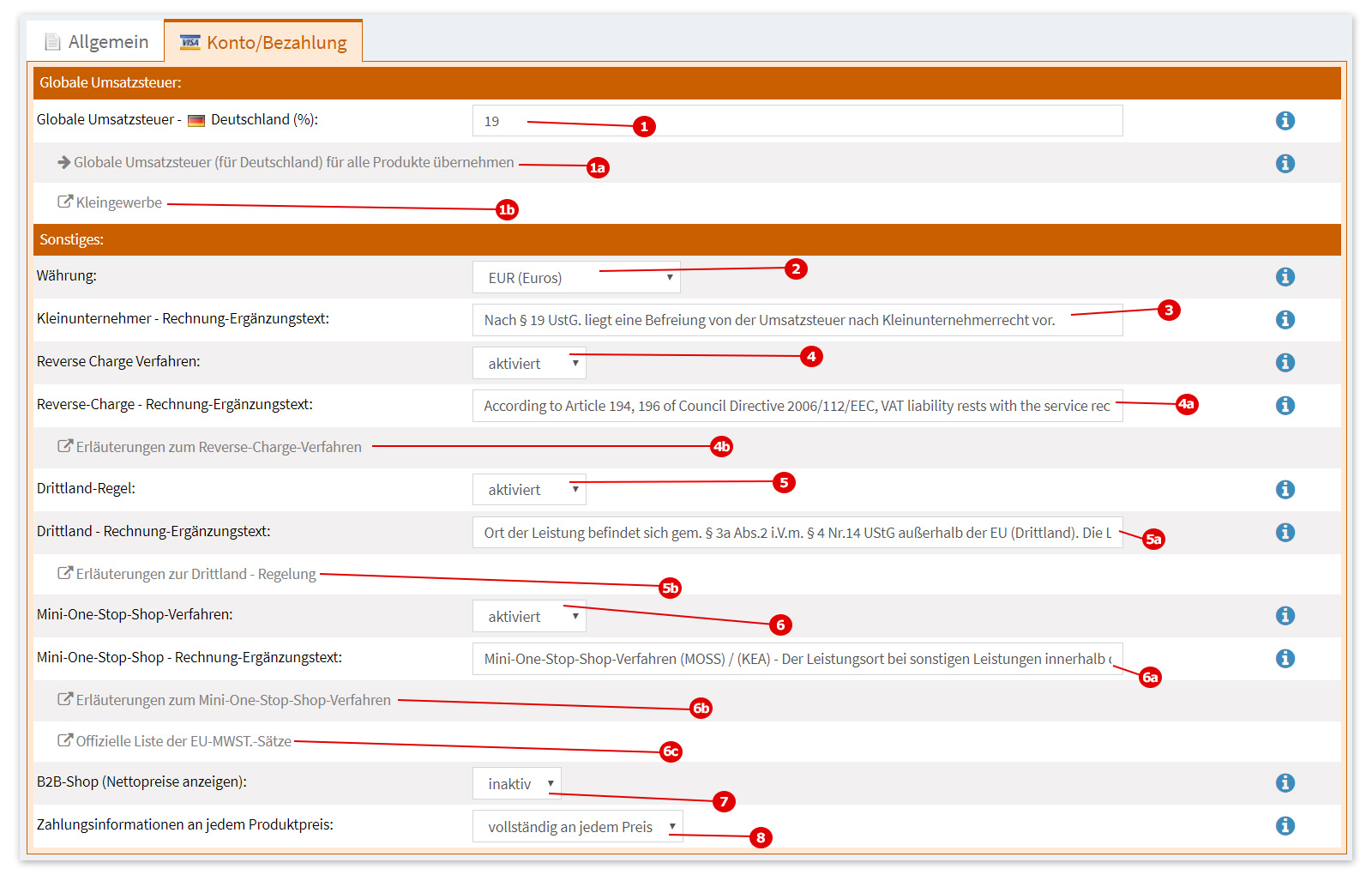Daten - Konto Bezahlung
Anhand von Screenshots (Abbildungen) werden die verschiedenen Funktionen erklärt, die Sie auf der Seite für die Konto- und Bezahlungsdaten nutzen können. Diese Seite erreichen Sie über das Menü in Ihrer Administration unter Daten im Tab 'Konto/Bezahlung'.
Alle Einstellungen zu den Zahlmethoden des Shops finden Sie unter Einstellungen->Zahlmethoden.
Wie überall im administrativen Bereich Ihres Shopsystem erhalten Sie die Beschreibungen auch, indem Sie mit der Maus über die blauen Info-Buttons "fahren".
Inhaltsverzeichnis
- 1 Sonstige Einstellungen
- 1.1 Punkt 1) Währung
- 1.2 Punkt 2) Globale Umsatzsteuer (%)
- 1.3 Punkt 3) Globale Umsatzsteuer für alle Produkte übernehmen
- 1.4 Punkt 4) Kleingewerbe
- 1.5 Punkt 5) Kleinunternehmer - Rechnung-Ergänzungstext
- 1.6 Punkt 6) Reverse Charge Verfahren
- 1.7 Punkt 7) Reverse-Charge - Rechnung-Ergänzungstext
- 1.8 Punkt 8) Erläuterungen zum Reverse-Charge-Verfahren
- 1.9 Punkt 9) Drittland - Rechnung-Ergänzungstext
- 1.10 Punkt 10) Erläuterungen zur Drittland - Regelung
- 1.11 Punkt 11) Nettopreise im Shop anzeigen zzgl. MwSt
- 1.12 Punkt 12) Zahlungsinformationen an jedem Produktpreis
Sonstige Einstellungen
Punkt 1) Währung
Wählen Sie hier die Währung aus, die in Ihrem Onlineshop angezeigt werden soll. Es stehen die Währungen, Dollar, Euro, Schweizer Franken, Pfund, Kronen, Zloty, Forint, Shekel, Real, Rand. Peso und Yen zur Auswahl. (nur in Pro-Version verfügbar)
Punkt 2) Globale Umsatzsteuer (%)
Hier können Sie die 'globale' Umsatzsteuer (oft auch Mehrwertsteuer genannt) festlegen (Wert in %), welche im Produktpreis enthalten ist. Die Globale Umsatzsteuer bezeichnet die Umsatzsteuer, die in dem Formular zum Anlegen neuer Produke automatisch dem Feld Umsatzsteuer zugewiesen wird, d.h. der hier eingetragene Wert steht standardmäßig im Feld Umsatzsteuer beim Anlegen neuer Produkte. Natürlich können Sie diesen Wert dann und jederzeit später verändern, wenn Sie das Produkt bearbeiten. Der hier eingetragene Umsatzsteuerwert dient also nur zur schnelleren Bearbeitung beim Anlegen von Produkten.
Wichtig: Bei der Eingabe des Wertes '0' werden alle Preise im Shop als umsatzsteuerbefreit angegeben! Es werden dann alle sonstigen Umsatzsteuerangaben (z.B. die noch bei Produkten eingetragenen, individuellen Umsatzsteuersätze) ignoriert.
Punkt 3) Globale Umsatzsteuer für alle Produkte übernehmen
Wenn Sie auf diesen Link klicken, erfolgt erst eine Sicherheitsbafrage, die Sie mit OK bestätigen müssen. Dies bewirkt, dass alle Umsatzsteuersätze aller Produkte mit dem globalen Umsatzsteuersatz überschreiben werden. Dies ist sinnvoll, wenn Sie vorher verschiedene Umsatzsteuersätze an Produkte vergeben haben und nun auf nur noch einen Umsatzsteuersatz wechseln. Wenn Sie als globalen Umsatzsteuersatz 0 eingetragen haben, brauchen Sie diesen hier nicht an alle Produkte anzugleichen, da eine Umsatzsteuerbefreiung automatisch für alle Produkte gilt.
Punkt 4) Kleingewerbe
Sollten Sie Ihr Unternehmen als Kleingewerbe führen und keine Umsatzsteuer ausweisen, so gehen Sie folgendermaßen vor:
Tragen Sie hier im Feld "Globale Umsatzsteuer" (Punkt 37) eine 0 ein.
Nun weist Ihr Onlineshop keine Umsatzsteuer mehr aus, dass heisst alle Produkte un eingegebenen Preise verstehen sich als umsatzsteuerbefreit. Im Onlineshop und auf Rechnungen werden automatisch die korrekten rechtlichen Hinweise ausgegeben, sodass für Sie nichts weiter zu tun ist.
Punkt 5) Kleinunternehmer - Rechnung-Ergänzungstext
Falls Sie mehrwertsteuerbefreit verkaufen (siehe obiger Link 'Kleingewerbe') erscheint dieser Satz zusätzlich als gesetzliche Information auf Rechnungen. Sollten Sie aus Deutschland verkaufen, ist dieser Satz, so wie er hier standardmäßig vorgegeben ist, gesetzlich verpflichtend.
Punkt 6) Reverse Charge Verfahren
Klicken Sie auf 'aktiviert', sodass das Reverse-Charge-Verfahren (Steuerschuldnerschaft des Leistungsempfängers) in Ihrem Shop aktiviert wird. Unternehmen aus Ländern innerhalb der EU und außerhalb Ihres eigenen Landes erhalten dann eine umsatzsteuerfreie Rechnung, sollten diese eine gültige Umsatzsteueridentifikationsnummer angeben. Nicht jedes Unternehmen kann an diesem Verfahren teilnehmen. Lesen Sie dazu bitte sorgfältig die untenstehenden Hilfe-Links. Sollten Sie sich nicht sicher sein, stellen Sie diese Einstellung auf 'deaktiviert'.
Punkt 7) Reverse-Charge - Rechnung-Ergänzungstext
Falls Sie das Reverse Charge Verfahren aktiviert haben (siehe obige Einstellung 'Reverse Charge Verfahren') erscheint dieser Satz zusätzlich als gesetzliche Information auf Rechnungen. Sollten Sie aus Deutschland verkaufen, ist dieser Satz, so wie er hier standardmäßig vorgegeben ist, gesetzlich verpflichtend. Vor diesem Satz erscheint, auf der jeweiligen Landessprache des Kunden, der Ausdruck 'Revserse Charge'. Nach diesem Satz wird die Umsatzsteuer-Identifikationsnummer des Kunden ausgegeben.
Punkt 8) Erläuterungen zum Reverse-Charge-Verfahren
Punkt 9) Drittland - Rechnung-Ergänzungstext
Dieser Satz erscheint zusätzlich als gesetzliche Information auf Rechnungen, die mit der Drittland-Regelung (siehe untenstehender Hilfelink) behandelt werden. Sollten Sie aus Deutschland verkaufen, ist dieser Satz, so wie er hier standardmäßig vorgegeben ist, gesetzlich verpflichtend.
Punkt 10) Erläuterungen zur Drittland - Regelung
http://www.muenchen.ihk.de/de/recht/Anhaenge/Merkblatt-Ausfuhr2.pdf
Punkt 11) Nettopreise im Shop anzeigen zzgl. MwSt
Wenn Sie ausschließlich an gewerbliche Kunden verkaufen können im Shop grundsätzlich nur Nettopreise ausgewiesen werden.
Das Shopsystem berechnet automatisch an sämtzlichen Preisangaben den Preis ohne die jeweilige Mehrwertsteuer.
Wichtig: Sie pflegen Ihre Produkte trotzdem mit Bruttopreisen im System ein
Punkt 12) Zahlungsinformationen an jedem Produktpreis
Wählen Sie hier 'per Sternchenverweis', sodass nach jedem Produktpreis ein Sternchen ernscheint, welches auf die Umsatzsteuer- und Versandinformationen im Footer-Bereich des Shops verweisen. Möchten Sie hingegen diese Umsatzsteuer- und Versandinformationen ausführlich an jedem Produktpreis des Shops darstellen, wählen Sie hier 'vollständig an jedem Preis'.